Die Verknüpfung der Search Console mit Google Analytics
„Für diesen Bericht muss die Search Console-Integration aktiviert sein“ – diese frustrierende Phrase teilt Google einem mit, wenn man über Analytics auf die Daten der Search Console zugreifen möchte. Leider fehlen an dieser Stelle konkrete Anweisungen, wie diese Einrichtung von statten geht. Doch wer nicht auf die umfangreichen Reportingfunktionen von Google Analytics im Zusammenspiel mit der Search Console verzichten möchte, kommt um die Verknüpfung beider Dienste nicht herum. Verortet im Reiter „Akquisition“ von Analytics, ist diese Funktion leicht zu übersehen und auch die Einrichtung beinhaltet ein paar kleinere Stolpersteine. Wie man in den Genuss der komfortablen Datenaufbereitung kommt, erfahrt ihr in diesem Blogartikel.
Grundvoraussetzung für die Verknüpfung beider Dienste ist, dass sowohl Google Analytics als auch die Search Console für die eigene Website ordentlich eingerichtet sind.
Wo beginnt man?
Zunächst loggt man sich in seinen Google Analytics Account ein. Im Reiter „Akquisition“ begrüßt einen schon der Eintrag der Search Console, doch beim freudigen Klick auf „Zielseiten“ steht man nun vor diesem Screen:
Mit dieser Meldung begrüßt einen Google, wenn man die Daten der Search Console abrufen möchte.
Von den Properties zur Search Console
Mit einem Klick auf den Button „Search Console-Datenfreigabe einrichten“ wird man nun zu den Property-Einstellungen von Analytics geführt. Hier kann man sich schnell in den unzähligen Einstellungen verlieren, doch mit den folgenden Anweisungen, wird auch diese Hürde überwunden.
Auf dieser Seite landet man, nach dem Klick auf „Search Console-Datenfreigabe einrichten“.
Am Seitenende findet sich der Button „Search Console anpassen“ – diesem folgen wir. Nun befindet man sich auf der Seite für die Search Console-Einstellungen. Bei einer frischen Einrichtung sollten hier keine verifizierten Seiten hinterlegt sein. Mit einem Klick auf „Bearbeiten“ werden wir das nun ändern.
Ein Klick auf „Bearbeiten“ führt uns nun zur Search Console.
Die Search Console-Daten in Google Analytics aktivieren
Wenn man, wie für diese Anleitung vorausgesetzt, die Search Console bereits für seine Website eingerichtet hat, findet man sich an dieser Stelle wieder. Aus der Liste der verfügbaren Websites, gilt es nun die zum Analytics Property passende Seite auszuwählen.
In dieser Liste wählt man die passende Website aus.
Nun folgt ein weiterer Klick auf „Speichern“ und das erscheinende Fenster muss mit „Ok“ bestätigt werden. Das war es auch schon.
Noch ein Klick bis man zur Verknüpfung kommt.
Ab nun sind in Google Analytics auch die Daten der Search Console verfügbar. Um auf Nummer sicher zu gehen, kann zur Kontrolle auch noch ein Blick in das Postfach der Search Console geworfen werden. Dort sollte eine Nachricht zur Verknüpfung beider Dienste erscheinen.
Da wir die Verknüpfung bewusst vorgenommen haben, können wir die empfohlene Maßnahme ignorieren.
Nutzung der Daten
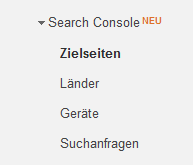
Nach der erfolgreichen Einrichtung, lassen sich nun die Daten der Search Console in Google Analytics aufrufen. Zur Auswahl steht eine Anzeige der Zielseiten, die über die organische Suche besucht werden. Eine Aufschlüsslung nach Ländern oder Geräten, sowie genaue Daten, zu den Suchanfragen, die zur eigenen Seiten geführt haben. Die Darstellung der Ergebnisse lässt sich nach den gleichen Prinzipien, wie die restlichen Analytics-Ergebnisse arrangieren. So gibt es die bekannten Filteroptionen, sowie die Möglichkeit zur Segmentierung.
Viel Erfolg bei der Nutzung von Analytics und Search Console!
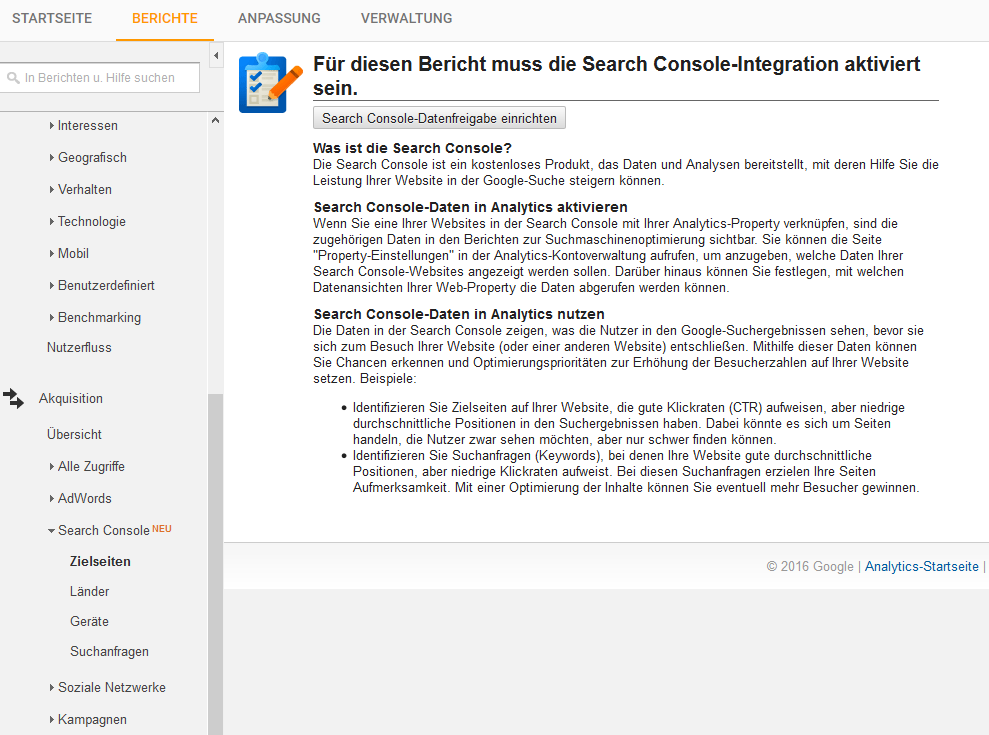
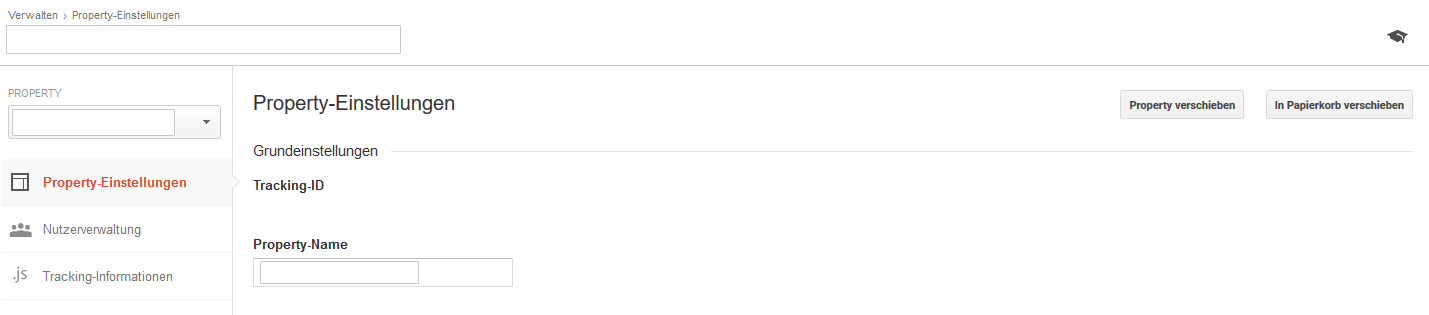

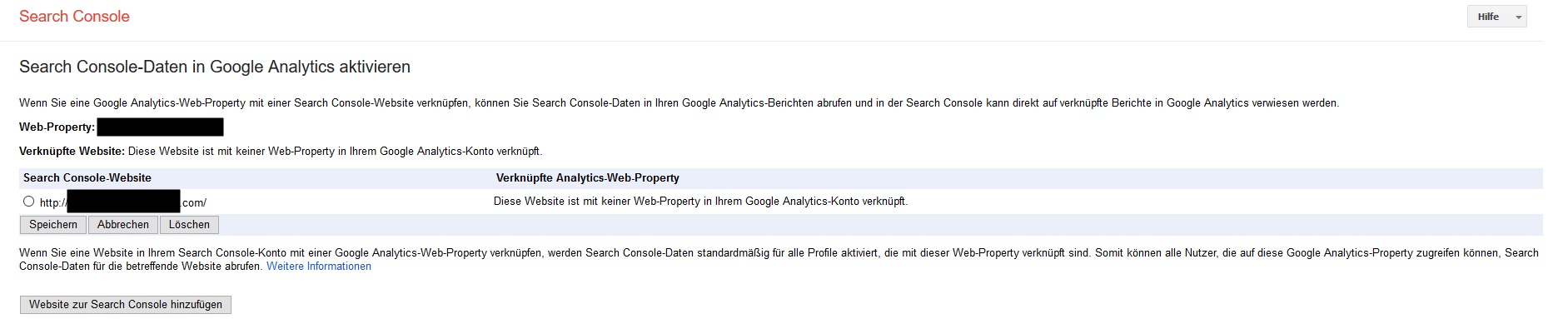

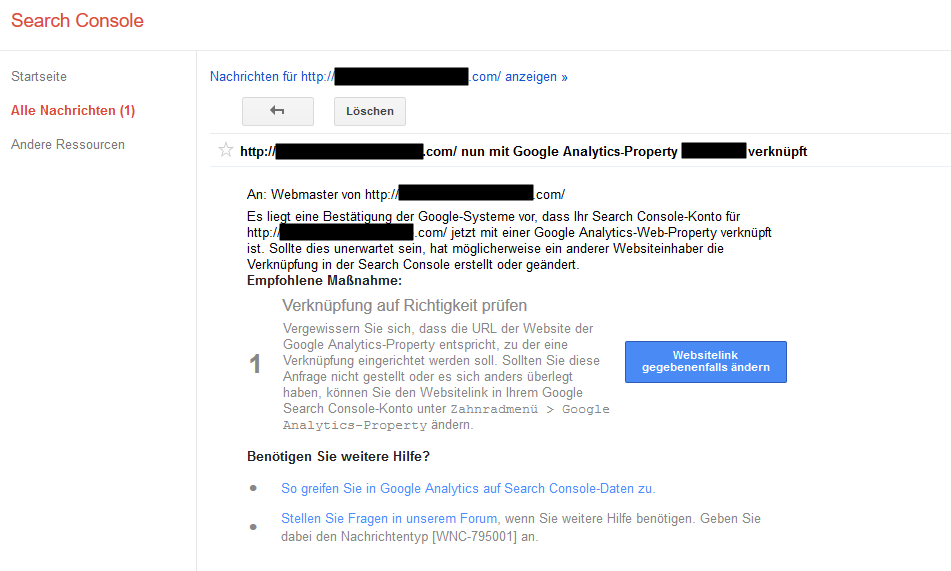




[…] Ein Klick auf „Bearbeiten“ führt uns nun zur Search Console. Die Search Console-Daten in Google Analytics aktivieren Wenn man, wie für diese Anleitung vorausgesetzt, die Search Console bereits für seine Website eingerichtet hat, Jetzt lesen […]
Danke für den hilfreichen Artikel, hab ihn gefunden als ich danach gegoogelt habe, wie das geht und gleich eine gute Lösung gefunden, dankeschön 🙂